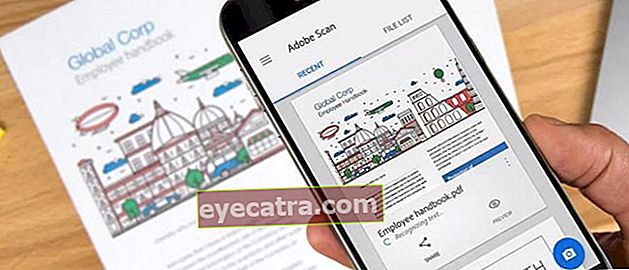kako hitro in enostavno skenirati dokumente neposredno v besedilo v Androidu
Ne glede na to, ali ste v šoli ali delate, je optično branje dokumentov lahko zelo pomembno. Tukaj je opisano, kako hitro in enostavno optično prebrati dokumente v besedilo v Androidu. Takoj vadite!
Za tiste, ki ste v šoli, na fakulteti ali v službi, ga morda res potrebujete optično prebrani dokumenti hitro in enostavno. Zahvaljujoč prefinjenosti pametnega telefona Android, ga lahko takoj uporabite kadar koli in kjer koli.
Ne samo fotografiranje in pretvorba v slikovne formate, kot sta .jpeg ali .png. Ti lahko skenirane dokumente neposredno v besedilo na Androidu fantje. Z uporabo aplikacije Text Fairy (optični bralnik besedila OCR) tukaj je celotna metoda.
- Kako skenirati in izkoreniniti viruse v računalniku brez protivirusnega programa
- Želite biti mojster Photoshopa? Uporabite ta pripomoček za barvno skeniranje!
- Kako optično prebrati dokumente v Androidu, tako da vam ni treba znova fotokopirati!
Kako neposredno skenirati dokumente v besedilo v Androidu s programom Text Fairy (OCR Text Scanner)
Text Fairy (optični bralnik besedila OCR) z uporabo metode OCR oz Optično prepoznavanje znakov ki je sposoben upoštevati zapis na sliki v digitalno besedilo. Zdaj za njegovo uporabo potrebujete zmogljivo kamero pametnega telefona.
- Prvič morate prenesti aplikacijo Text Fairy (optični bralnik besedila OCR) ki je bil razvit Renard Wellnitz v trgovini Google Play. Ta aplikacija je brezplačna!
 Produktivnost aplikacij Renard Wellnitz PRENESI
Produktivnost aplikacij Renard Wellnitz PRENESI - Nato ob odprtju Besedilna vila, boste našli nekaj obvestil. Ker te aplikacije ni mogoče prevesti, morajo biti uporabljene fotografije ostre in jih ni mogoče uporabljati za rokopis. Če razumete, pritisnite v redufantje.

- Na glavnem zaslonu ApkVenue priporoča prenos jezika, ki ga želite uporabiti. pritisni gumb Prenesite svoj jezik in izberite Indonezijski potem tapnite Prenesi. Počakajte, da se prenos konča.

- Začeti skeniranje, Ti lahko tapnite za dostop do kamere. Lahko tudi tapnite Ikona Galerija, da izberete fotografije, ki so na voljo v pomnilniku pametnega telefona.

- Če ste zaključili postopek fotografiranja, potem ostanite pridelek del, ki ga želite skeniranje. Ti lahko premaknite modro piko v oddelku za fotografije. Če že živiš tapnite ikono modre puščice v spodnjem desnem kotu zaslona.

- Potem morate samo izbrati število stolpcev, ki ste jih fotografirali. Izberete lahko tudi svoj jezik skeniranje tako da ga spremenite v meniju pop-down Spodaj. Za začetek postopka tapnite gumb Začni.

- Ogledate si lahko tudi postopek prijave Text Fairy (optični bralnik besedila OCR) pri tem skeniranje dokument takoj postane besedilo. Počakajte, da se postopek zaključi fantje.
- Na koncu lahko izberete možnost skupne rabe, kopiranja ali izdelave datoteke PDF. Prav tako lahko preklopite v slikovni način ali ga neposredno prevedete Google prevajalnik ti veš.

Torej, s tem lahko s sistemom Android skenirate dokumente neposredno v besedilo Text Fairy (optični bralnik besedila OCR). Kako enostavno je? Po uporabi ste lahko bolj produktivni in vam ni treba več zapletati. Vso srečo!
Preberite tudi članke o Optično branje ali drugih zanimivih člankov iz Satria Aji Purwoko.